- Odłącz wszystkie kable USB i kable podłączone do drukarki.
- Otwórz obudowę drukarki i usuń wszystkie zacięte papiery.
- Wyjmij wkłady z drukarki i przechowuj je w bezpiecznym miejscu.
- Ponieważ drukarka jest odłączona, naciśnij przycisk zasilania na komputerze. Spowoduje to zwolnienie wszelkich pozostałych prądów pozostawionych w drukarce.
- Podłącz ponownie wszystkie kable zasilające i USB podłączone do drukarki.
- Włącz drukarkę po zakończeniu pracy.
Rozwiązanie 3 – Wyczyść drukarkę za pomocą wilgotnej chusteczki
Dodatkowo, kod błędu 0x97 może wystąpić, ponieważ w drukarce nagromadził się kurz, co prowadzi do zabrudzenia drukarki.
Inne czynniki obejmują: odpady tuszu wokół rozpylacza głowicy, cząstki papieru w wałku i obecność niepożądanych elementów w drukarce.
Zalecamy czyszczenie drukarki za pomocą wilgotnej chusteczki (najlepiej wilgotnej). Oto jak wyczyścić drukarkę:
- Wyłącz drukarkę Epson
- Otwórz ostrożnie obudowę drukarki.
- Teraz weź chusteczkę i użyj ciepłej wody, aby ją zwilżyć.
- W ten sposób wyczyść wewnętrzne elementy drukarki, a w szczególności mechaniczną podkładkę i inne wrażliwe obszary.
- Wyjmij chusteczkę po zakończeniu i odczekaj 15 minut.
- Potem złóż drukarkę i włącz ją za pomocą przycisku zasilania.
Rozwiązanie 4 – Zaktualizuj sterowniki
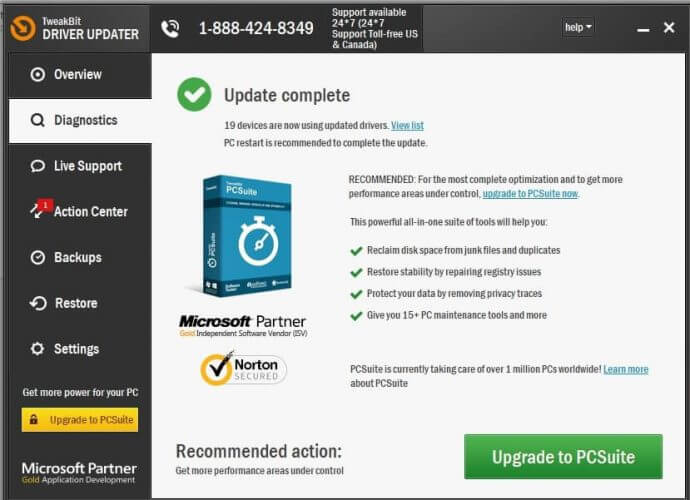
Jeśli masz ten problem z drukarką Epson, kwestia może być związana ze sterownikami.
Aby rozwiązać problem, zaleca się zaktualizowanie sterowników do najnowszej wersji i sprawdzenie, czy to pomoże.
Jest to dość prosta procedura, którą można wykonać, odwiedzając stronę producenta drukarki i pobierając najnowsze sterowniki dla swojego modelu.
Po pobraniu najnowszych sterowników zainstaluj je i sprawdź, czy problem nadal występuje.
Jeśli ręczne pobieranie sterowników wydaje ci się nieco uciążliwe, możesz być w stanie rozwiązać problem za pomocą narzędzi firm trzecich, takich jak TweakBit Driver Updater.
⇒ Pobierz teraz Tweakbit Driver Updater
Zastrzeżenie: niektóre funkcje tego narzędzia mogą nie być darmowe
To narzędzie pozwoli Ci na automatyczną aktualizację sterowników za pomocą kilku kliknięć, więc jest to najprostsza i najszybsza metoda aktualizacji sterowników.
Rozwiązanie 5 – Skontaktuj się ze specjalistą od sprzętu
Inną opcją jest zapakowanie drukarki do pudełka i oddanie jej do specjalisty od sprzętu w celu naprawy.
Niektórzy użytkownicy, którzy oddali swoją drukarkę Epson do specjalisty od sprzętu komputerowego, skarżyli się na wysokie koszty naprawy drukarki.
Jeśli jednak drukarka posiada gwarancję, można skontaktować się z działem obsługi klienta w celu uzyskania pełnej wymiany.
Jeśli wypróbujesz którąkolwiek z wymienionych powyżej metod naprawy, a błąd nadal będzie występował, zalecamy wymianę drukarki na nową.
Jeśli nie uda Ci się usunąć błędu, zalecamy wymianę drukarki na nową.